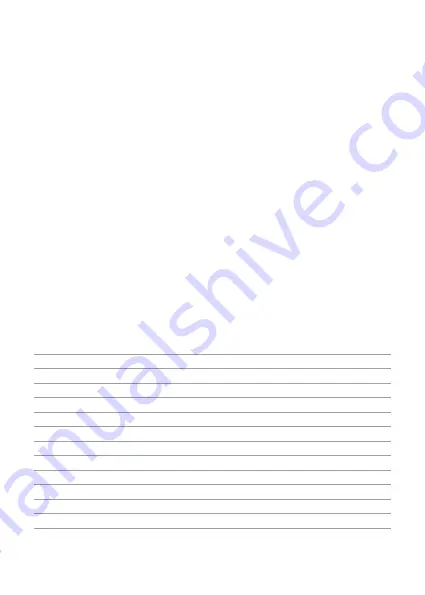
5
Betrieb und Verwendung
1. Verbinden Sie das Netzteil mit der Steckdose und den Gleichstromstecker mit der
Netzbuchse an der Station.
2. Verbinden Sie das USB 3.0 Kabel mit den entsprechenden Anschlüssen an Station und
Rechner.
3. Setzen Sie ein Laufwerk in einen der Einschübe an dere Oberseite ein.
4. Betätigen Sie den Netzschaltewr. Eine Systemmitteilung in der Statusleiste des Systems
teilt Ihnen zeitnah mit, wenn der Treiber installiert wurde und der Datenträger zwecks
Zugriff verfügbar ist. Außerdem kann der Datenträger in der Datenträgerverwaltung
aufgefunden und eventuell noch einmal initialisiert werden.
Bitte beachten:
a. Um Laufwerke sicher zu entfernen, achten Sie bitte darauf, das skein Zugriff auf
den Datenträger erfolgt. Werfen Sie den Datenträger nun über das System aus.
Bitte das Laufwerk nicht entfernen, während es in Betrieb ist, um Datenverlust und
Beschädigungen zu vermeiden.
b. Im USB-Modus geht die Dockingstation automatisch nach 30 Minuten in den
Ruhezustand über, wenn kein Zugriff erfolgt. In diesem Zustand blinkt die Netz-LED alle
drei Sekunden. Bei erneutem systemseitigen Zugriff fährt das Laufwerk automatisch
hoch. Die Betriebs-LED blinkt dann, während die Netz-LED permanent leuchtet.
Technische Daten
Produktname
USB3.0 SATA HDD/SSD Dockingstation
Typenbezeichnung
Inateck FD1008
Gewicht
307 Gramm
Farbe
Schwarz
Unterstützte Laufwerke
2.5”/3.5” SATA I/II/III HDD/SSD
Schnittstelle
USB 3.0 mit theoretisch bi zu 5 Gb/s
Material
ABS-Kunststoff
Hot Plug, Plug & Play
Unterstützt
Zertifikanzen
CE, FCC
Maße
156 mm Länge × 63 mm Tiefe × 68 mm Höhe
Umgebungsbedingungen
Lagerung: -20 bis 70 ° C; Betrieb: 5 bis 40 ° C
Kompatible Betriebssysteme
Windows XP/7/8/8.1/10, Mac OS 9.0 und höher




















